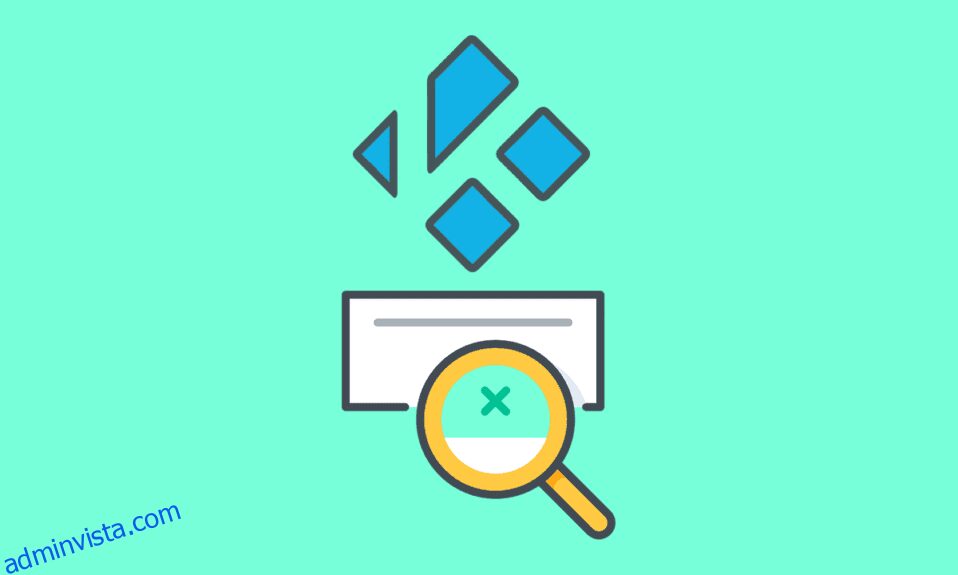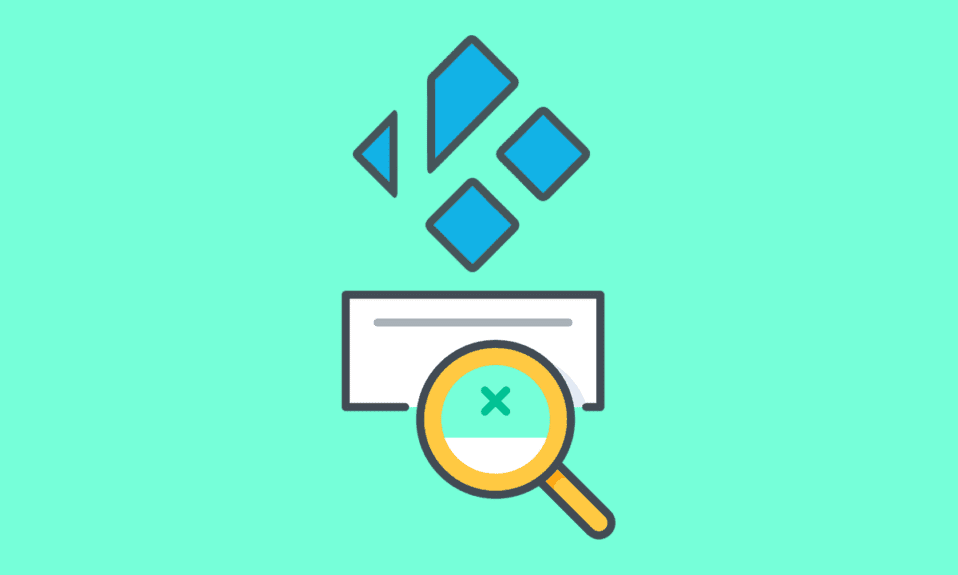
Kodi-appen är programvara med öppen källkod och en av anledningarna som banade vägen för den här appens enorma framgång är tilläggen till Kodi-appen. Det mest älskade tillägget är Exodus, eftersom det ger världsomspännande tillgång till obegränsat strömmande material och ett enkelt sätt att söka efter filerna på tillägget. Föreställ dig att behöva stöta på det här meddelandet, Kodi Exodus-sökningen fungerar inte, medan du skulle vilja använda detta ultimata tillägg. Sökfunktionen på Kodi-appen kommer att bläddra igenom olika onlinekällor på webben och ge resultaten snabbt. Kodi-sökfel kan dock ibland vara en stor störning. Orsakerna till detta fel och metoderna för att åtgärda felet på Windows 10-datorn diskuteras i den här artikeln. Även om Exodus inte kommer att söka efter att ha blivit tillfrågad, kan du använda metoderna som förklaras här för att fixa det här problemet på Kodi-appen.
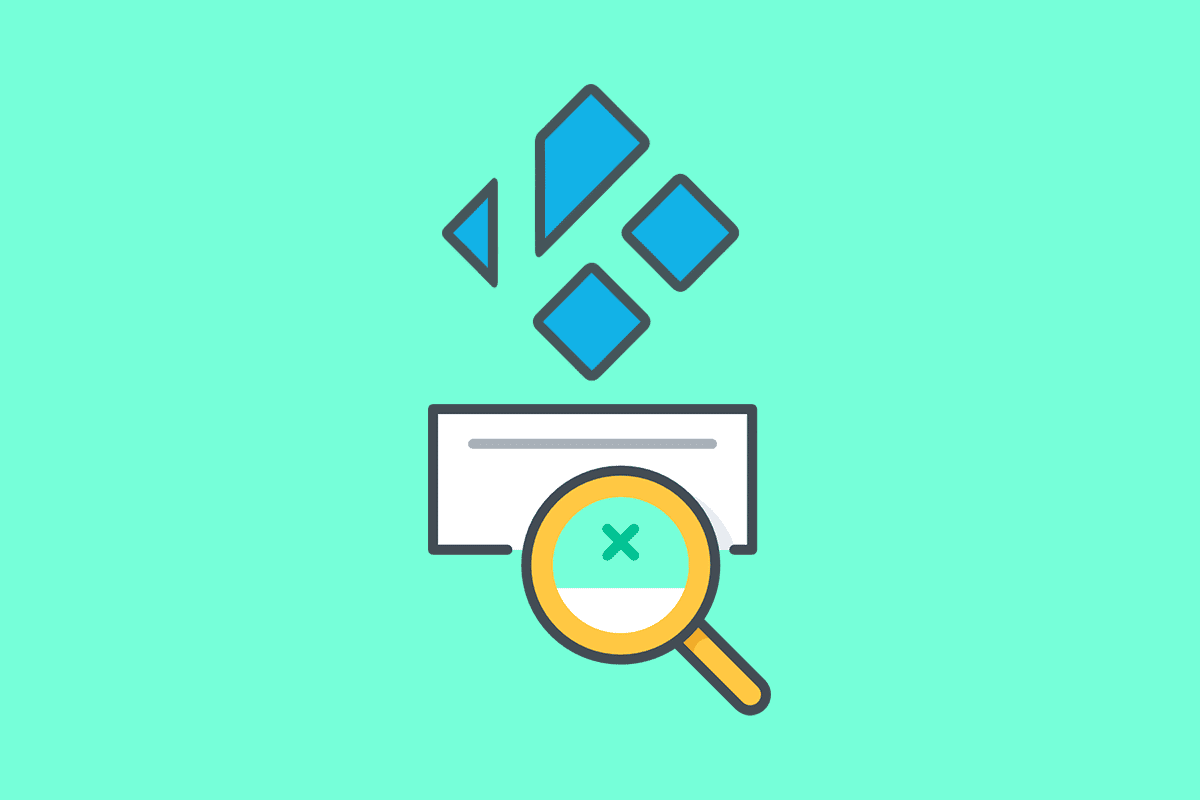
Innehållsförteckning
Så här fixar du Kodi-sökfel på Windows 10
Avsnittet ger listan över orsaker till varför sökfelet kan uppstå i Kodi-appen.
-
Ett problem med internetanslutningen – Det kan finnas några problem med internetanslutningen som inte tillåter dig att använda Kodi-sökfunktionen.
-
Cachefiler – Cachefilerna som sparats lokalt på datorn och Exodus-tillägget skulle hindra användningen av sökfunktionen i Kodi-appen.
-
Korrupt grafikdrivrutin – Grafikdrivrutinen på din dator kan vara korrupt och kanske inte stöder användning av Kodi-appen.
-
Skadlig programvara på datorn – Om det finns några virusinfekterade filer på din dator kan du se Kodi-sökfel.
-
Förbjuden API-nyckel – API-nyckeln, som används för autentisering av Kodi-appen, kanske inte är registrerad korrekt, och du kanske inte kan använda sökfunktionen på Kodi-appen.
-
Felaktiga sökfilter- Sökfiltren på Exodus-tillägget kan vara felaktigt konfigurerade och du kanske inte får det önskade resultatet.
Metod 1: Grundläggande felsökningsmetoder
De grundläggande felsökningsmetoderna för att fixa sökfelet på Exodus-tillägget på Kodi-appen förklaras i det här avsnittet.
1. Tvinga omstart av din dator
Det första sättet att fixa Kodi-sökfelet är att tvinga omstart av din dator. Tryck på Windows-tangenten, klicka på strömknappen och klicka på alternativet Starta om för att lösa felen på din dator.
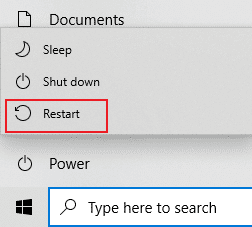
2. Ta bort alla tillfälliga filer
De många cachefilerna på din dator kan vara en anledning till sökfelet i Kodi-appen, du kan försöka ta bort alla temporära filer på datorn. Läs metoden på länken här för att rensa alla temporära filer på din dator för att åtgärda felet.
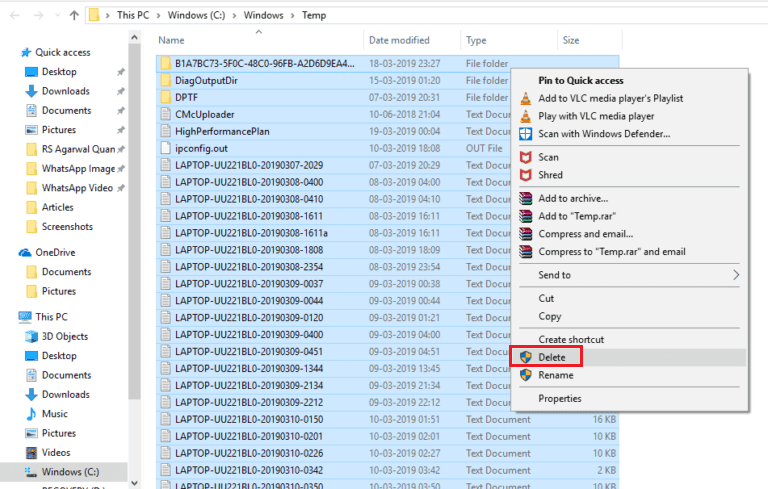
3. Uppdatera grafikdrivrutinen
Grafikdrivrutinen på din PC kan vara korrupt eller föråldrad, och du kanske inte kan använda sökfunktionen på Kodi-appen. Läs metoden för att uppdatera grafikdrivrutinen på din PC med hjälp av länken här för att åtgärda det här felet.
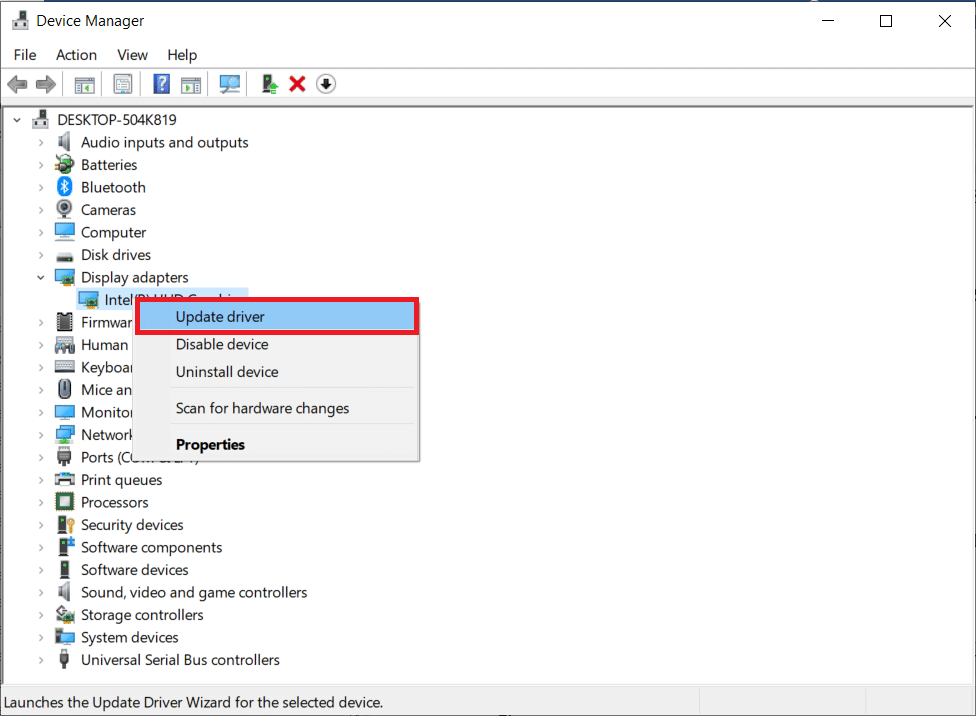
Metod 2: Ta bort Exodus Cache
Kodi-sökfel kan uppstå på datorn om det finns många cachefiler på Exodus-tillägget. I det här fallet kan du försöka ta bort cachen på Exodus-tillägget för att fixa problemet med Kodi Exodus-sökning som inte fungerar.
1. Tryck på Windows-tangenten, skriv Kodi och klicka på Öppna.
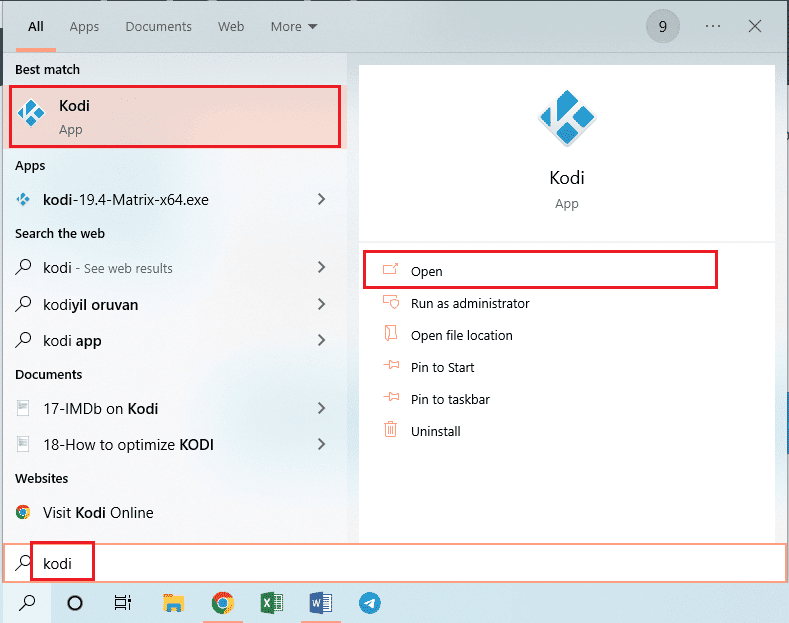
2. Klicka på fliken Tillägg till vänster i fönstret.
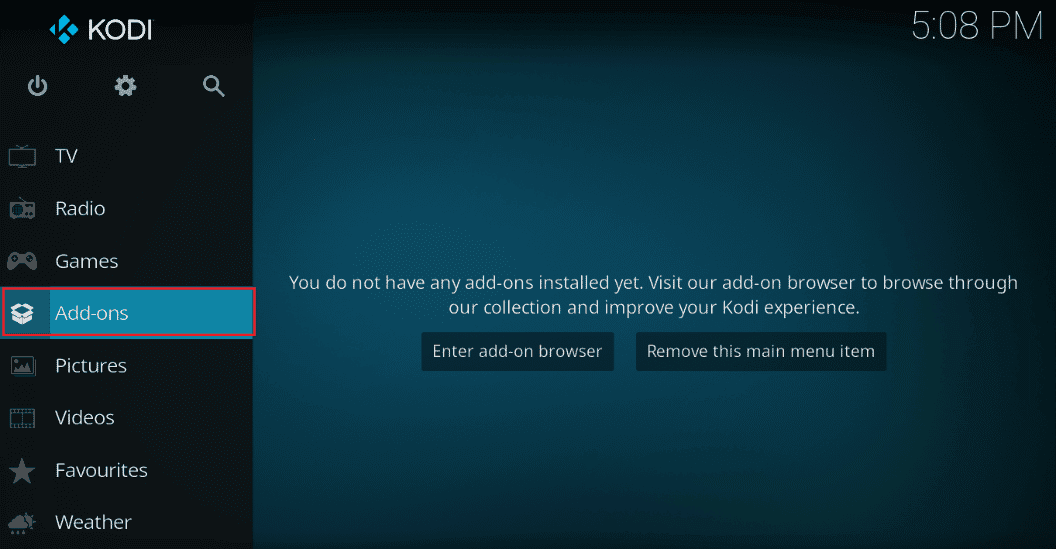
3. Klicka sedan på fliken Mina tillägg i den vänstra rutan i nästa fönster för att se alla installerade tillägg i Kodi-appen.
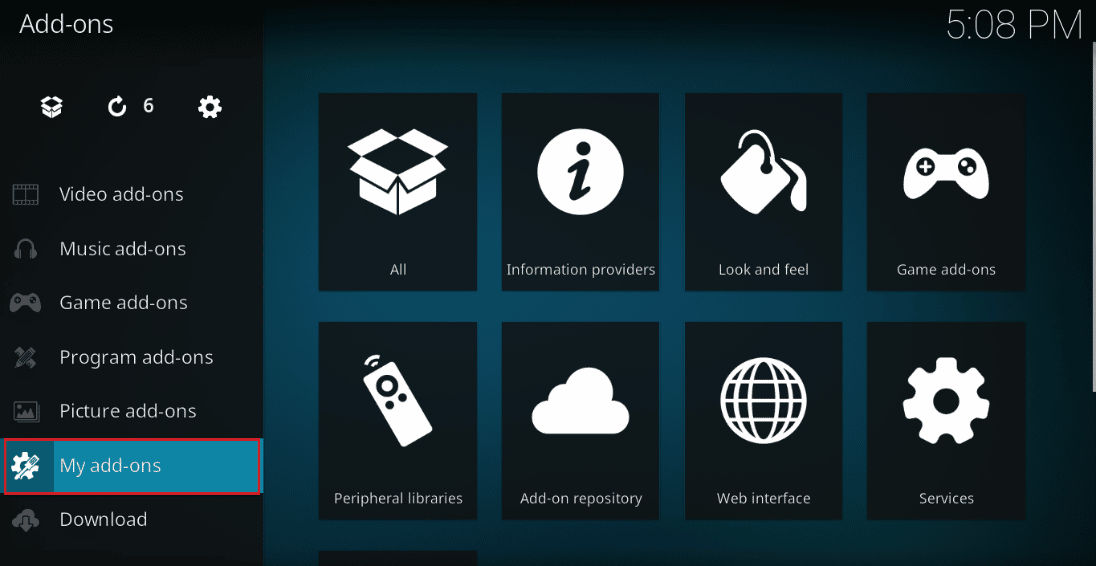
4. Klicka nu på Exodus-tillägget i avsnittet Videotillägg för att öppna skärmen Exodus-tillägg.
5. Klicka sedan på fliken Verktyg på skärmen.
6. Klicka på alternativet Exodus: Rensa cache i listan som visas för att rensa alla cachefiler.
7. Klicka slutligen på OK-knappen för att bekräfta valet och starta om Kodi-appen.
Metod 3: Uppdatera Exodus
Om Exodus-tillägget är föråldrat eller korrupt kan du se Kodi-sökfel i appen. Följ stegen nedan för att uppdatera Exodus-tillägget och åtgärda problemet med Kodi Exodus-sökning som inte fungerar.
1. Tryck på Windows-tangenten, skriv Kodi och klicka på Öppna.
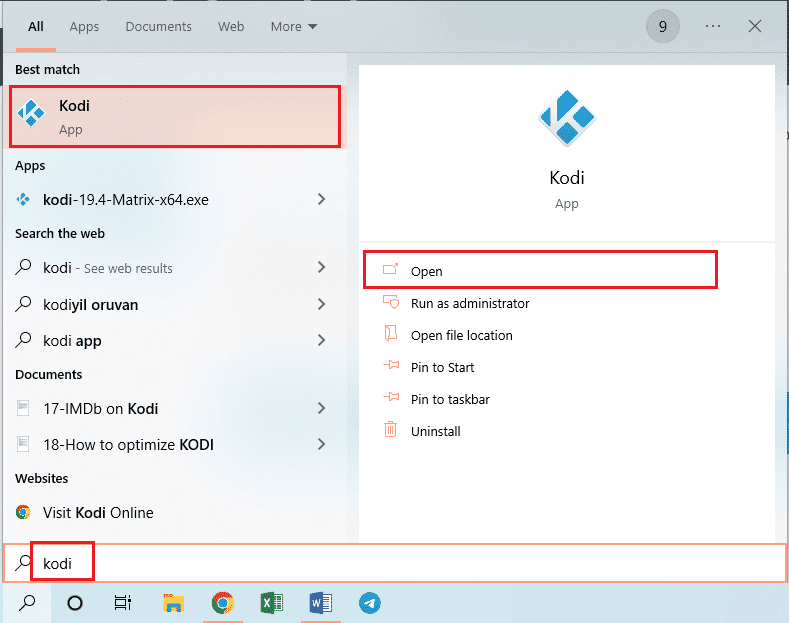
2. Klicka på fliken Tillägg till vänster i fönstret.
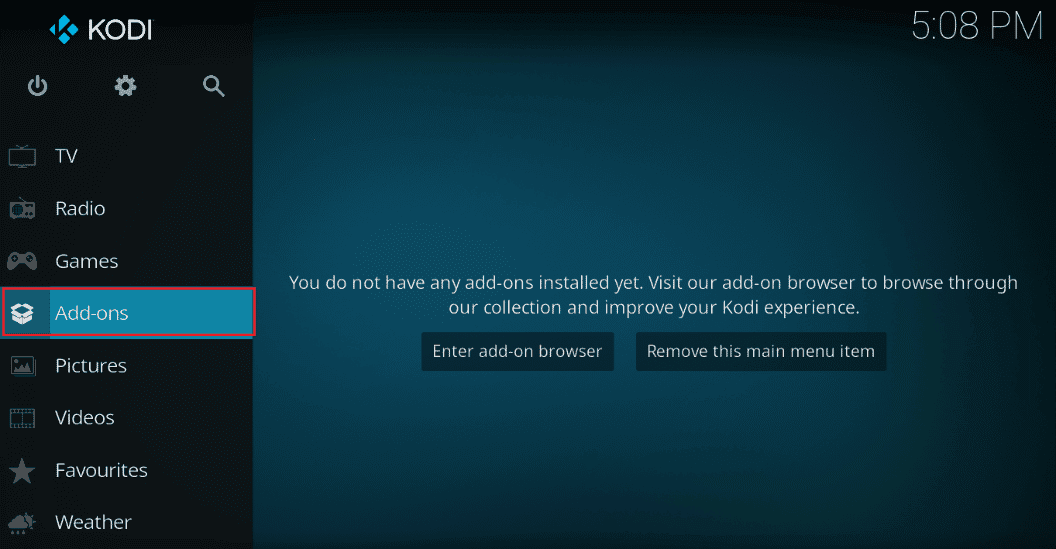
2. Klicka sedan på fliken Mina tillägg, högerklicka på Exodus-tillägget i avsnittet Videotillägg och klicka på alternativet Information i listan.
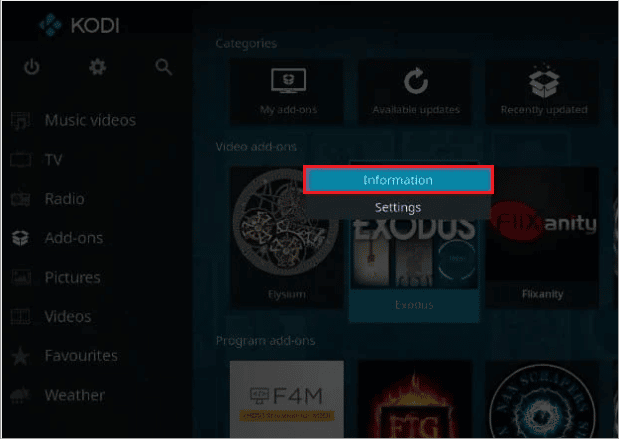
3. Klicka nu på knappen Uppdatera på skärmen för att uppdatera Exodus-tillägget.
Obs: Du kan också aktivera knappen Automatisk uppdatering på skärmen för att installera uppdateringarna av Exodus-tillägget automatiskt på Kodi-appen.
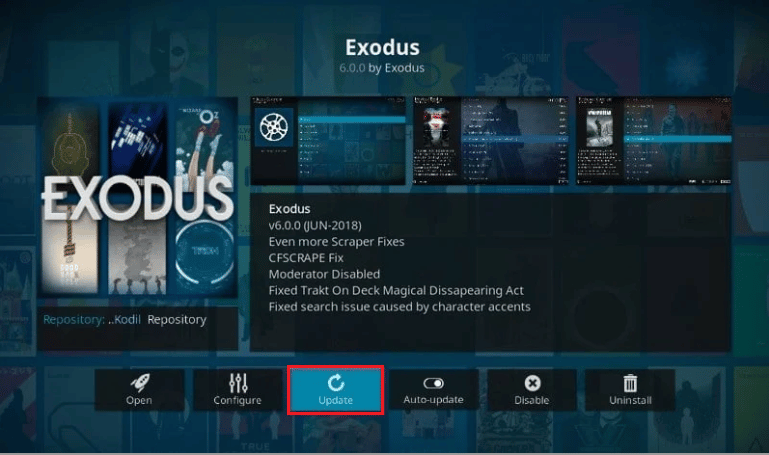
Metod 4: Ändra tidsgränsinställning
Inställningen Timeout låter dig ställa in en viss tid innan sökmotorn slutar leta efter källor på webben. Kodi-sökningsfel kan uppstå om timeout-inställningen är inställd på det lägsta intervallet; du kan ändra den här inställningen för att fixa felet att Kodi Exodus-sökning inte fungerar.
1. Starta Kodi-appen på din PC genom att skriva i Windows sökfält. Klicka på Öppna.
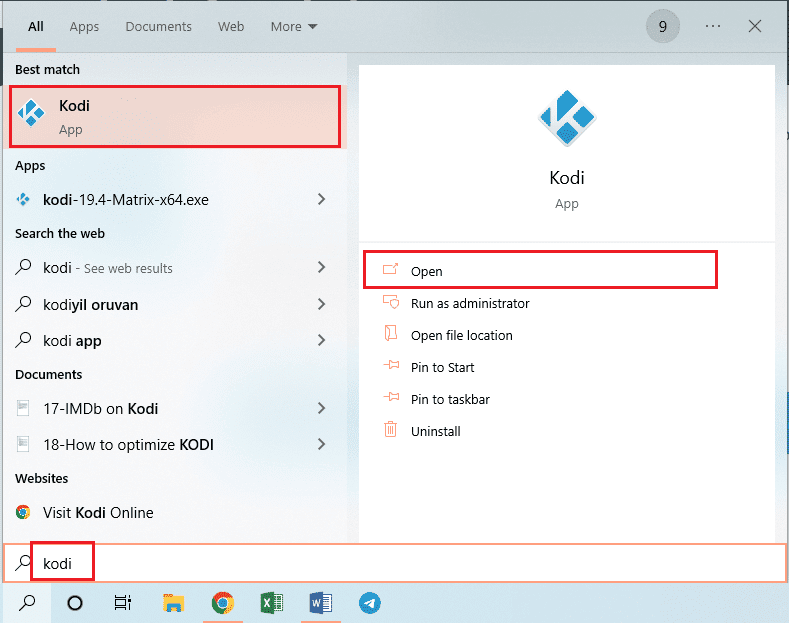
2. Klicka på fliken Tillägg till vänster i fönstret.
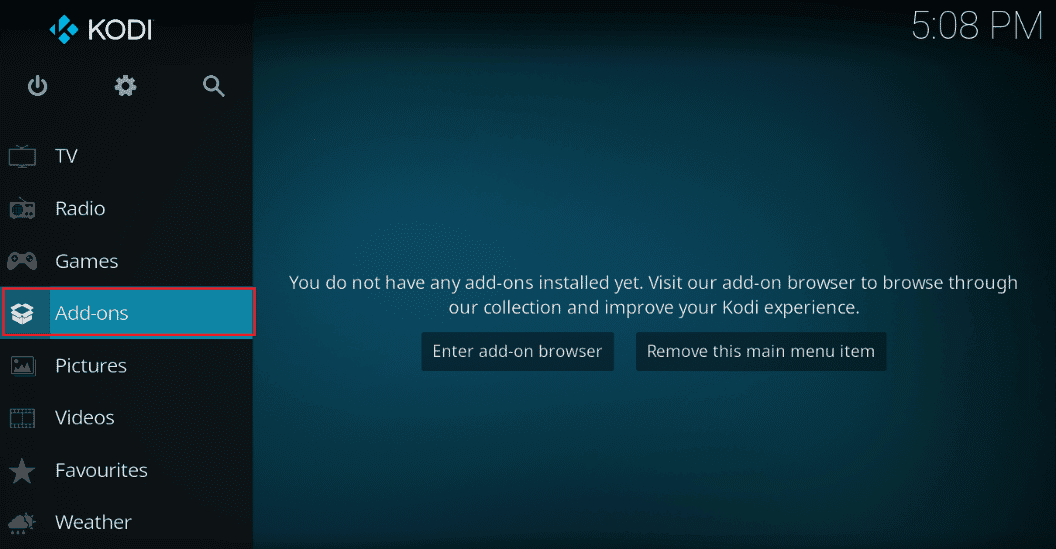
2. Klicka sedan på fliken Mina tillägg och klicka på Exodus-tillägget i avsnittet Videotillägg för att öppna skärmen Exodus-tillägg.
3. Klicka sedan på fliken Verktyg på skärmen.
4. Klicka på alternativet Allmänt på nästa skärm för att komma till inställningsskärmen.
5. Ändra alternativet Providers Timeout till 30-45 sekunder med hjälp av rullgardinsmenyn och spara ändringarna.
6. Använd nu sökfunktionen på Exodus-tillägget för att se om det fungerar.
Metod 5: Ändra sökfilter
Sökfiltret på Exodus-tillägget måste konfigureras korrekt för att fixa Kodi-sökfel. Dessutom, om du har installerat ett sökfilter som Global Search-tillägget, kan du ändra filtren på samma sätt för att fixa Kodi Exodus-sökning som inte fungerar.
1. Öppna Kodi-appen från Windows sökfält.
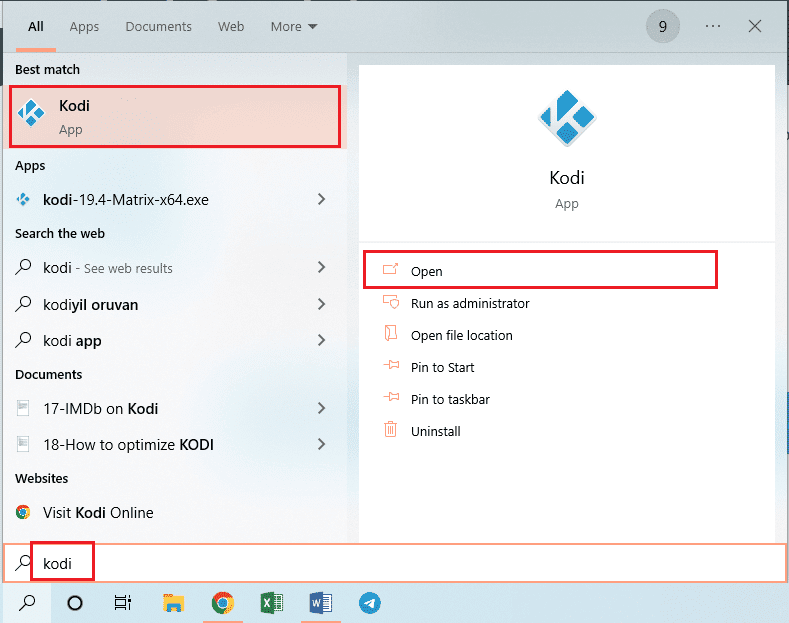
2. Klicka på fliken Tillägg till vänster i fönstret.
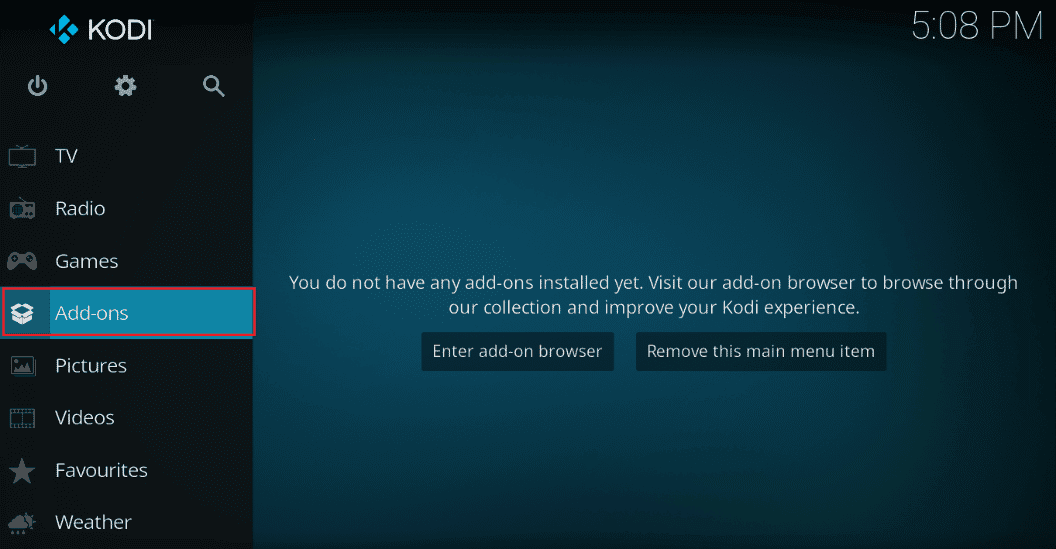
2. Klicka på fliken Mina tillägg och klicka på Exodus-tillägget i avsnittet Videotillägg för att öppna skärmen Exodus-tillägg.
3. I avsnittet Visa alternativ kan du ändra sökningen som Unwatched för att fixa problemet med Kodi Exodus-sökning som inte fungerar.
Obs: Du kan klicka på alternativet Återställ för att återställa alla sökfilter på Exodus-tillägget för att åtgärda problemet.
Metod 6: Installera om Exodus
Exodus-tillägget kan ha några problem, du kan installera om tillägget för att fixa Kodi-sökfel.
Steg I: Avinstallera Exodus
Det första steget för att installera om Exodus-tillägget är att avinstallera den aktuella versionen av tillägget på Kodi-appen.
1. Starta Kodi-appen från Windows sökfält.
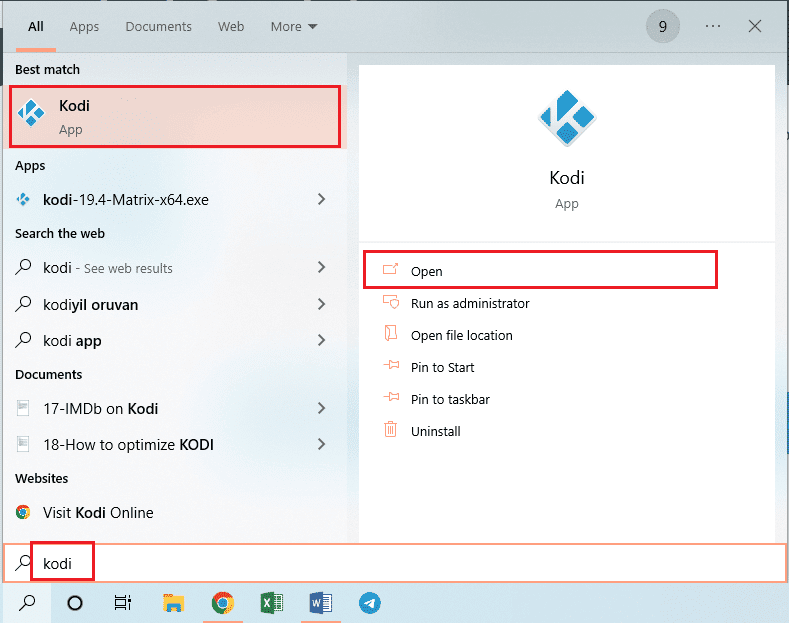
2. Klicka nu på fliken Tillägg till vänster i fönstret.
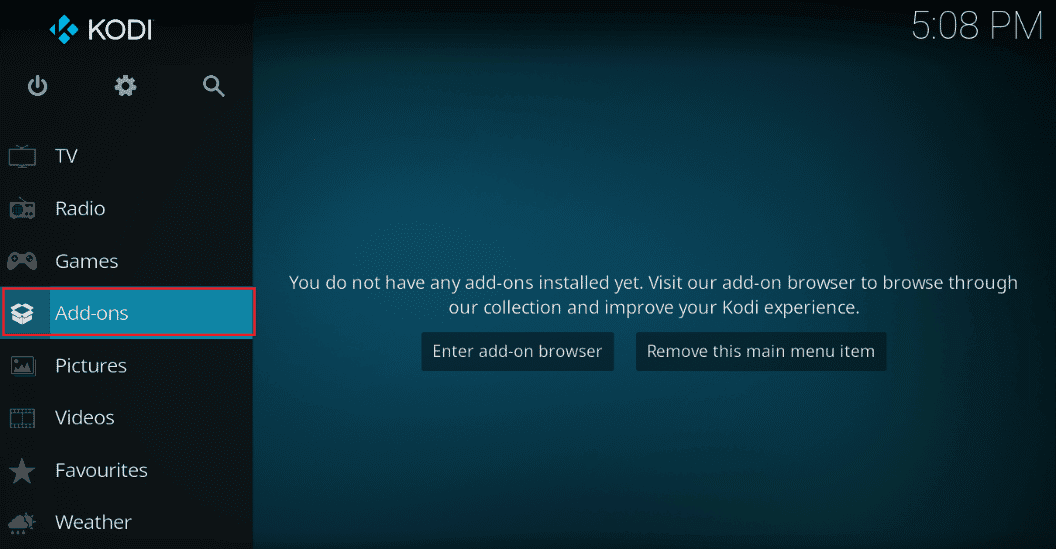
2. Klicka på fliken Mina tillägg, högerklicka på Exodus-tillägget i avsnittet Videotillägg och klicka på alternativet Information i listan.
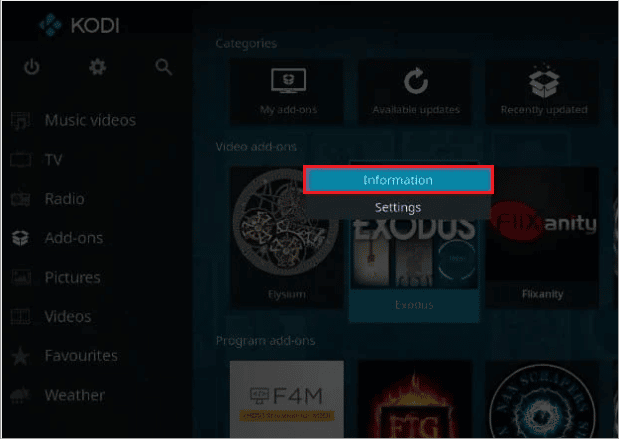
3. Klicka sedan på knappen Avinstallera på skärmen.
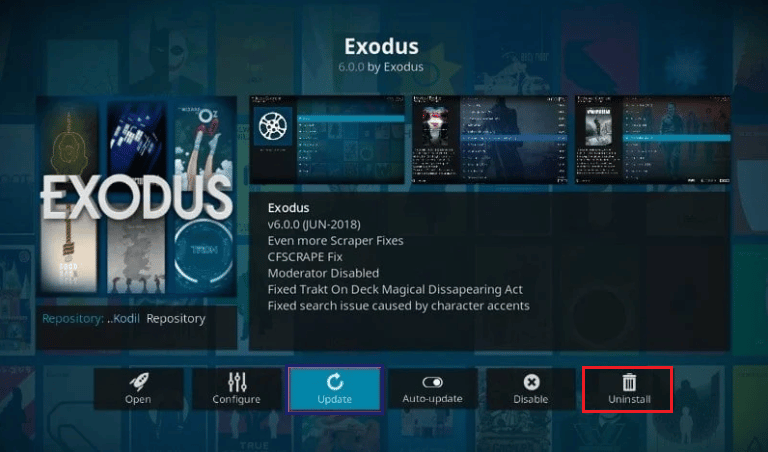
Steg II: Installera om Exodus
Nästa steg för att fixa Kodi-sökfel är att installera den senaste versionen av Exodus-tillägget på Kodi-appen.
1. Tryck på Esc-tangenten för att återgå till startsidan för Kodi-appen och klicka på System-knappen i det övre fältet till vänster på startsidan.
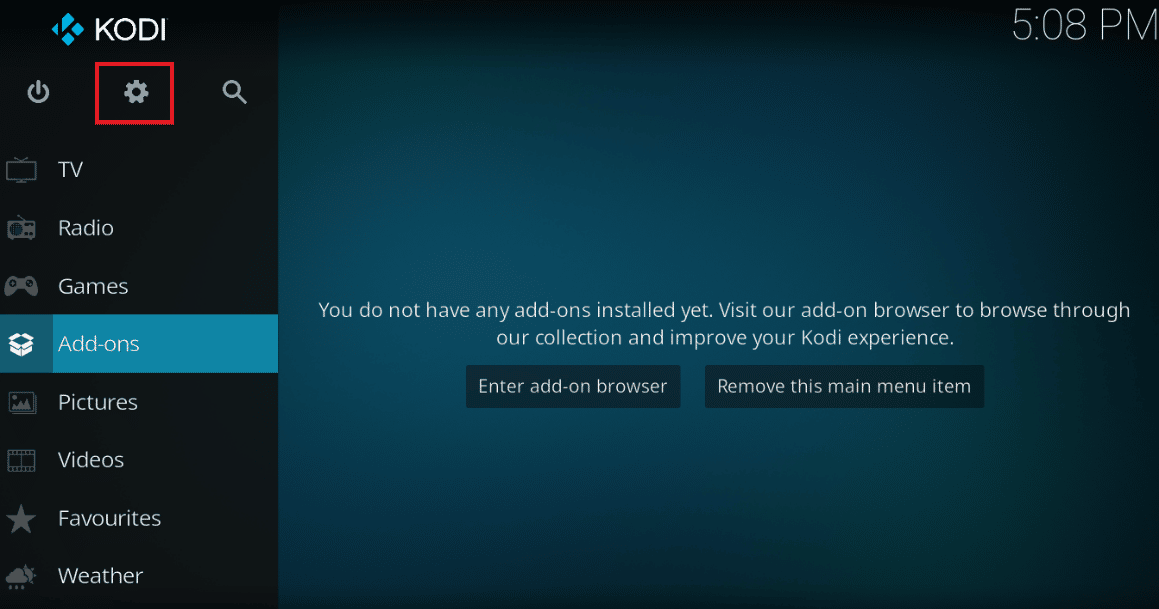
2. Klicka på alternativet Filhanterare i menyn som visas.
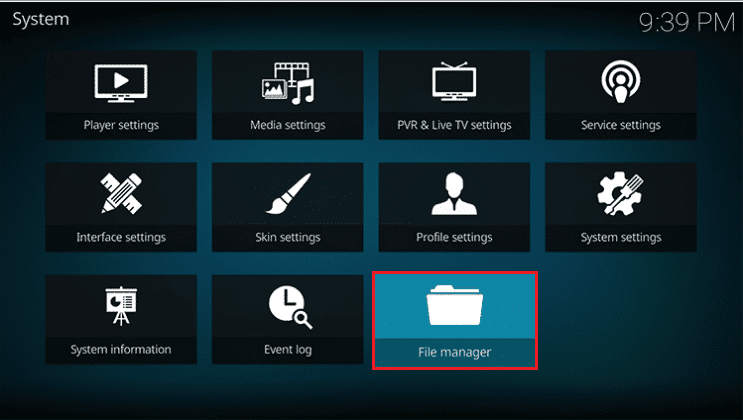
3. Skriv nu följande URL i fältet
http://lazykodi.com/

4. Skriv namnet Lazy i rutan Ange ett namn för den här mediekällan och klicka på OK-knappen för att spara arkivet.
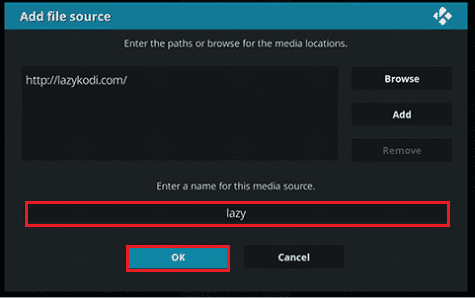
5. Tryck på Esc-tangenten för att återgå till Kodi-appens tilläggssida och klicka på knappen Paketera i det övre vänstra hörnet på sidan.
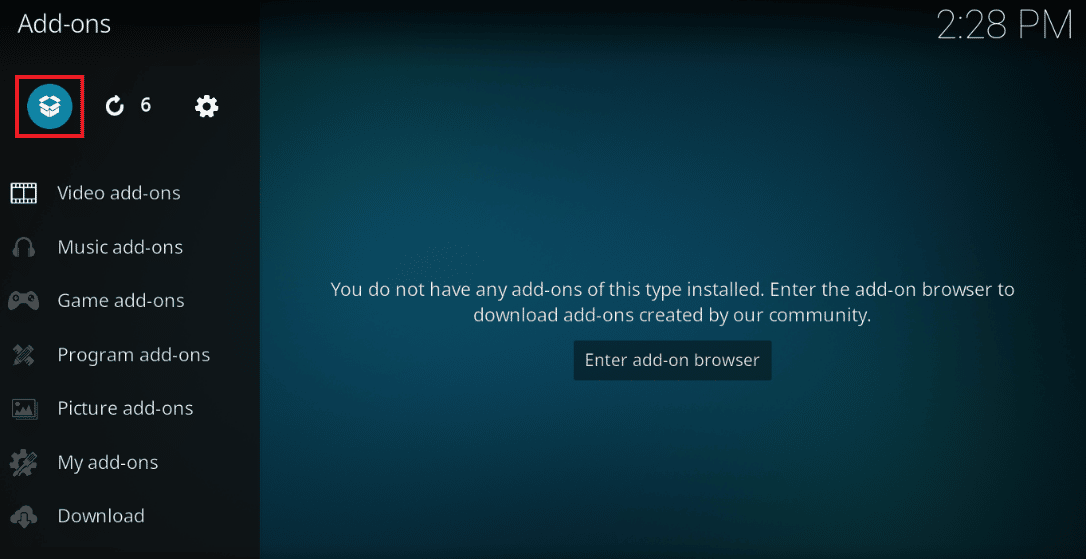
6. Klicka på alternativet Installera från zip-fil på nästa skärm.
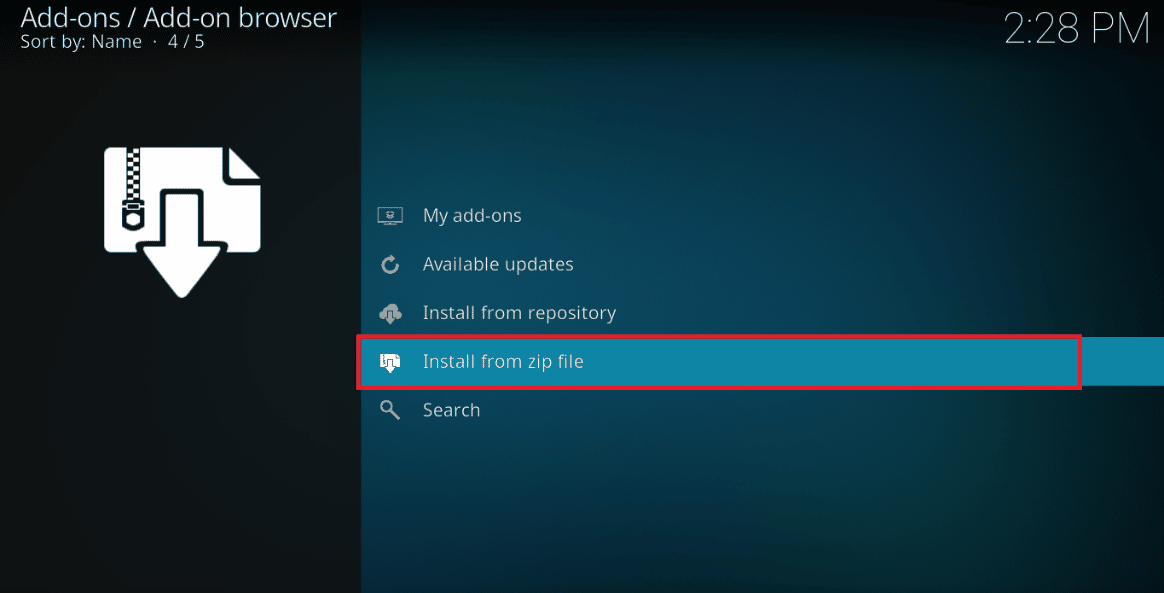
7. Klicka på Lazy-förvaret i fönstret Installera från zip-fil för att installera förvaret på Kodi-appen.
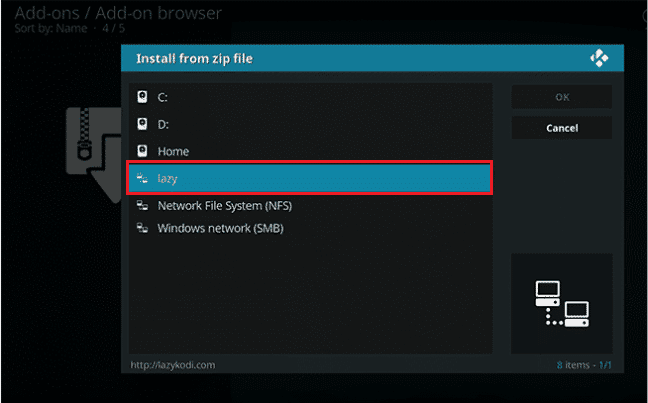
8. Klicka sedan på alternativet -=ZIPS=- i nästa fönster för att välja filkällan som zip-filer.
Obs: Om alternativet -=ZIPS=- inte är tillgängligt, klicka på alternativet –ZIPS- i fönstret.
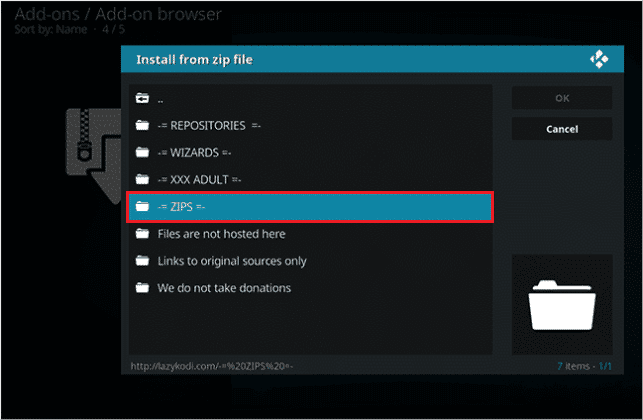
10. I nästa fönster klickar du på filen KODIBAE.zip på skärmen för att installera Kodi Bae-förvaret och vänta tills installationsprocessen är klar.
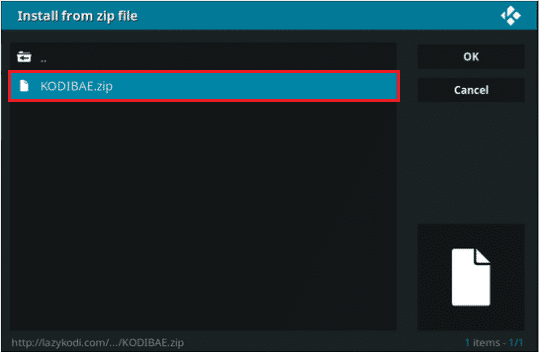
11. Meddelandet om installerade Kodi Bae Repository Add-ons kommer att visas på skärmen efter att förvaret har installerats.

12. Klicka här på alternativet Installera från arkivet på samma skärm.
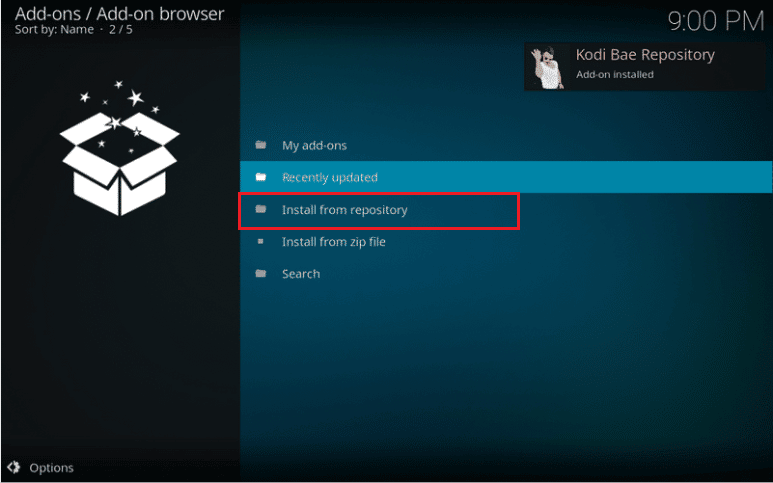
13. Klicka på Kodi Bae Repository på skärmen för att fortsätta.
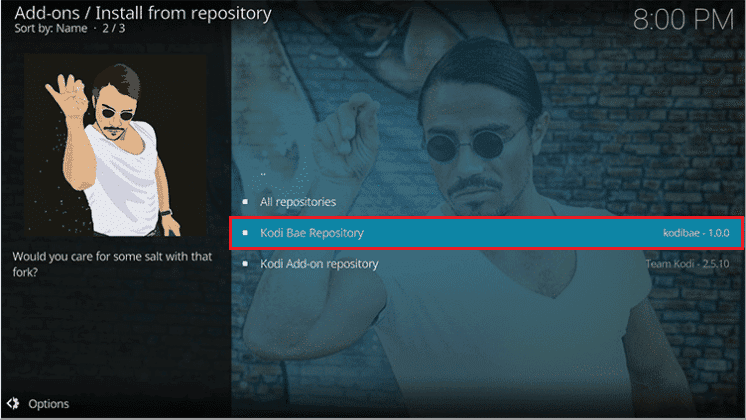
14. Klicka sedan på alternativet Videotillägg på nästa skärm.
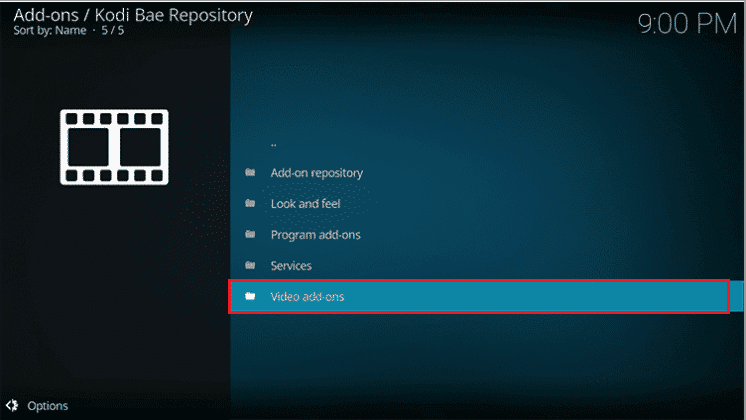
15. Klicka på Exodus 6.0.0-tillägget i listan.
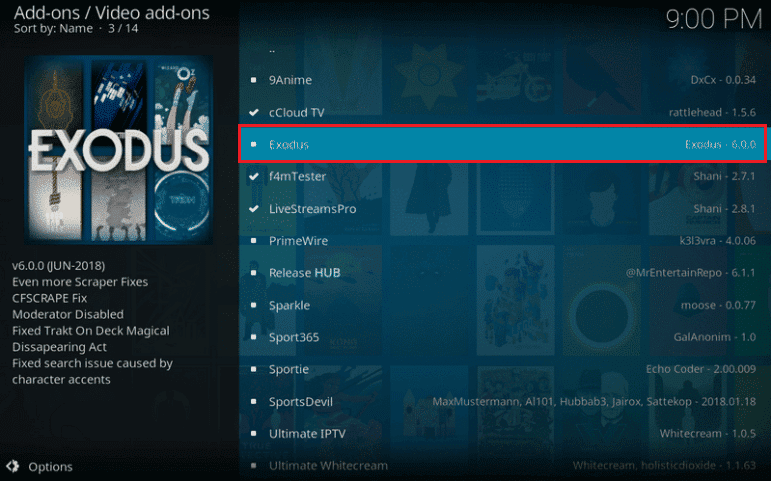
16. Klicka slutligen på knappen Installera på nästa skärm och du kommer att se meddelandet Installerat tillägg efter att tillägget har installerats.
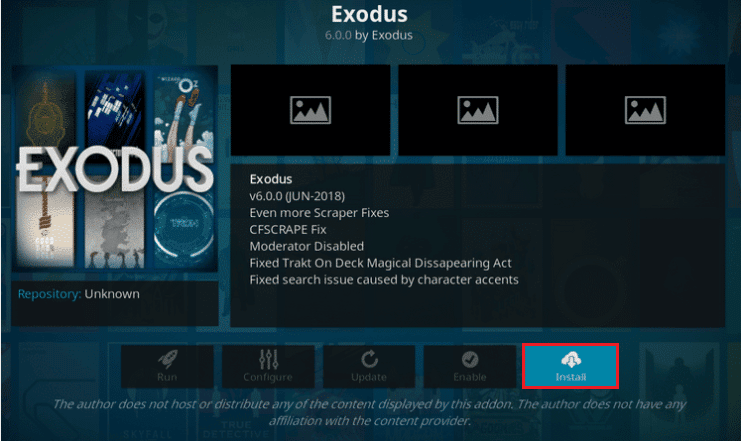
Metod 7: Registrera API-nyckel
En oregistrerad eller förbjuden API-nyckel eller applikationsprogrammeringsgränssnittsnyckeln kan orsaka Kodi-sökfel. För att åtgärda detta fel kan du registrera API-nyckeln och ändra programfilen.
1. Tryck på Windows-tangenten, skriv Google Chrome och klicka på Öppna.
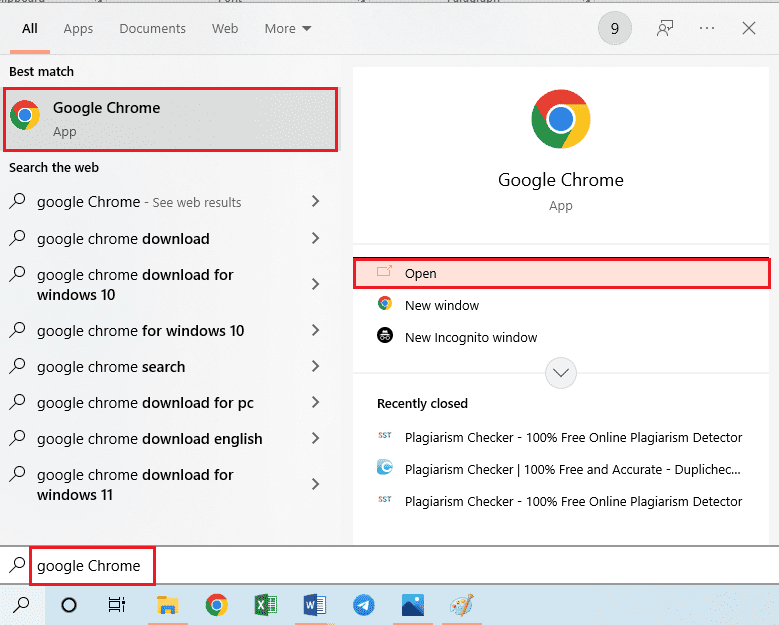
2. Öppna SIMKL:s officiella webbplats och klicka på knappen GÅ MED SIMKL GRATIS.
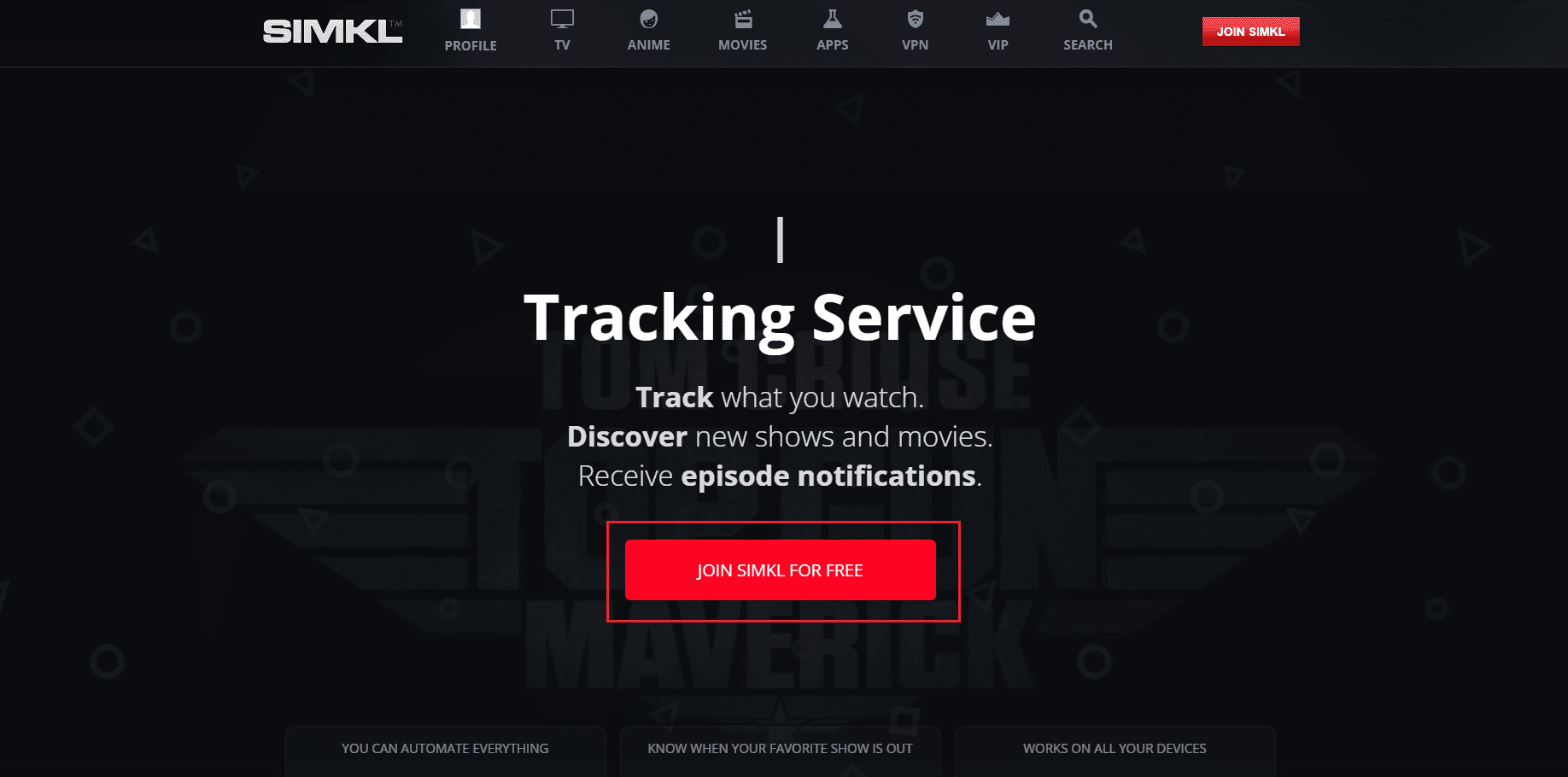
3. Välj här ett alternativ för att logga in på SIMKL.
Obs! Du kan alternativt logga in på ditt befintliga konto med hjälp av inloggningsuppgifterna.
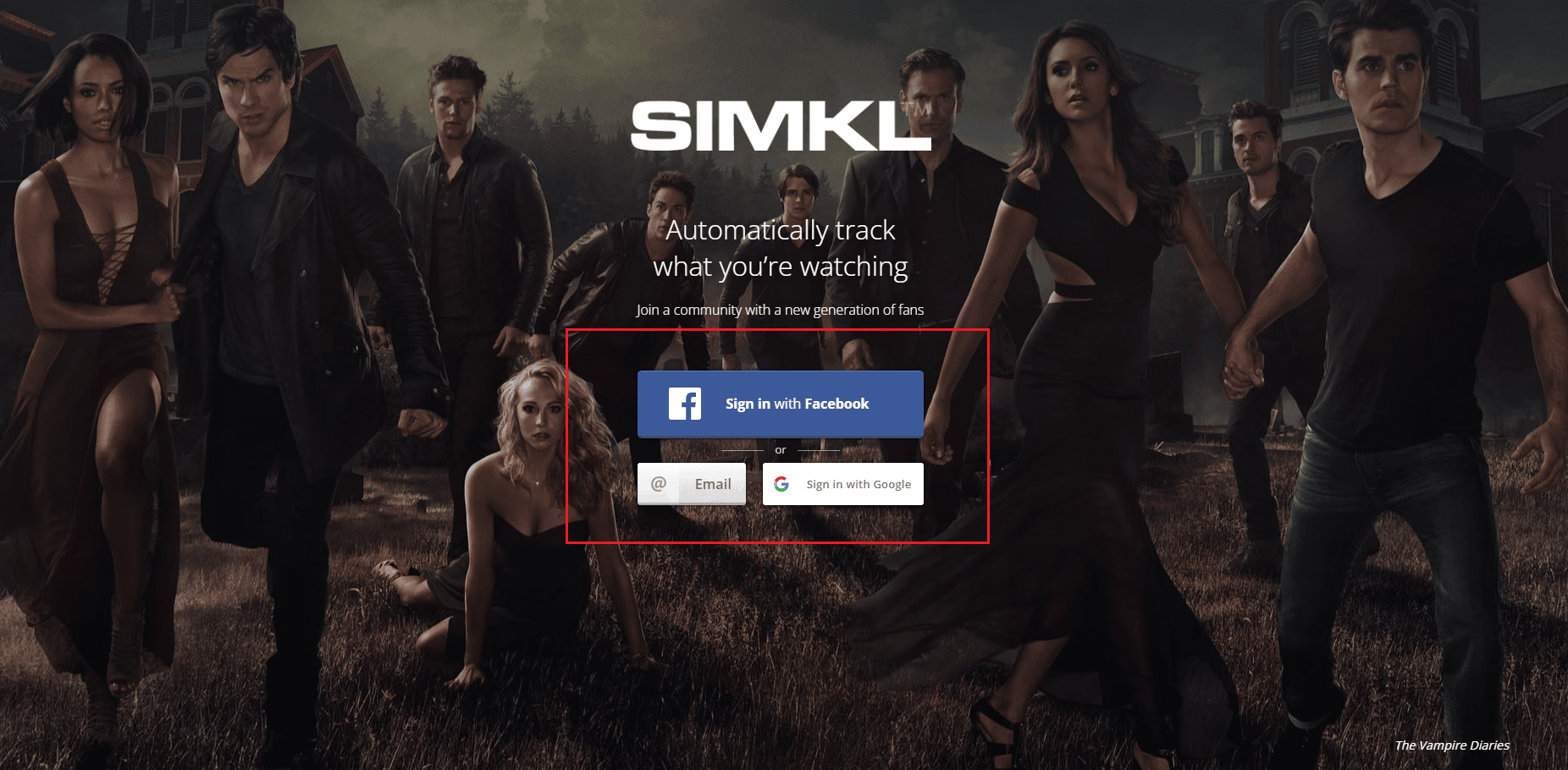
4. Registrera en ny applikation på den officiella webbplatsen för SIMKL Ny applikationssida.
5. Ange ett unikt namn till ditt konto i fältet och skriv följande i URI-fältet.
Urn:ietf:wg:oath:2.0:oob
6. Klicka på alternativet Spara app och du kommer att se en skärm med klient-ID och hemlig kod på instrumentpanelen.
Obs 1: Välj FTP-adressen på skärmen och tryck på Ctrl + C-tangenterna samtidigt för att kopiera FTP-adressen.
Notera 2: Notera också klient-ID och hemlig kod på skärmen.
Följande steg hjälper dig att ändra API Key-programmeringsfilen som motsvarar Kodi-tillägget.
7. Tryck på Windows+ E-tangenterna samtidigt för att starta Windows Explorer och dubbelklicka på adressfältet högst upp.
8. Tryck nu på Ctrl + V-tangenterna tillsammans för att klistra in FTP-adressen i adressfältet i Utforskaren i Windows.
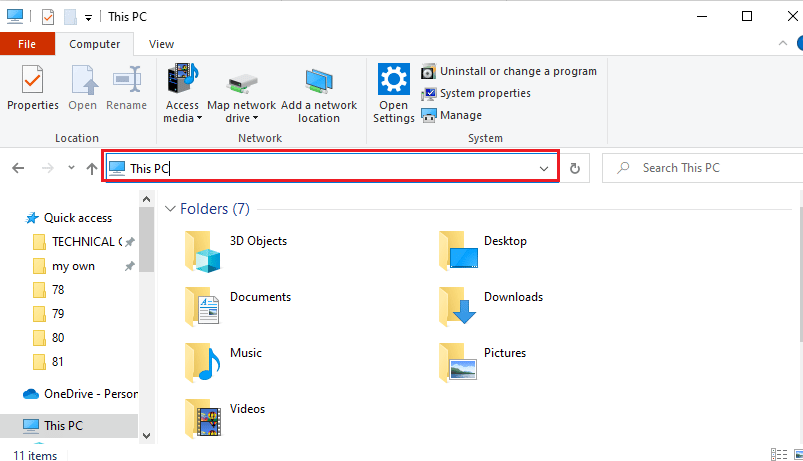
9. Navigera sedan till mappen Android > data > org.xmbc.kodi > filer > tillägg > plugin.video.exodus > resurser > lib > moduler.
10. Välj filen simkl.py i listan och tryck på Ctrl + C samtidigt för att kopiera filen.
Obs: Du måste kopiera filen simkl.py och inte filen simkl.pyo.
11. Tryck på Windows + D-tangenterna samtidigt för att gå till skrivbordet och tryck sedan på Ctrl + V-tangenterna samtidigt för att klistra in filen.
12. Välj filen simkl.py, högerklicka på filen, flytta markören till alternativet Öppna med i listan och klicka på alternativet Anteckningar i menyn intill.
13. På Notepad-filen, klicka på V2_API_KEY och CLIENT_SECRET-posterna och ersätt värdena i ” ” med klient-ID respektive den hemliga koden.
14. Tryck på tangenterna Ctrl+S samtidigt för att spara Anteckningar-filen och stäng den sedan.
15. Välj den redigerade simkl.py-filen på skrivbordet, tryck på Ctrl+X-tangenterna samtidigt för att klippa ut filen och klistra in den i moduler-mappen på platssökvägen.
16. Klicka på knappen Ja i fönstret Användarkontokontroll för att ersätta den föregående filen med den redigerade filen.
***
Artikeln diskuterar metoderna för att fixa Kodi-sökfel på Windows 10 PC. Lösningarna för att fixa felmeddelandet på Exodus-tillägget, dvs. Exodus söker inte, beskrivs i den här artikeln. Låt oss veta alla dina förslag och släpp alla frågor om Kodi Exodus-sökningen som inte fungerar i kommentarsektionen.